연습 - 테넌트 전체 속성 설정
테넌트 표시 이름 변경
Azure Portal로 이동한 후 해당 디렉터리에 대한 전역 관리자 계정을 사용하여 로그인합니다.
포털 표시 메뉴 햄버거 아이콘을 선택한 다음, Microsoft Entra ID를 선택합니다.
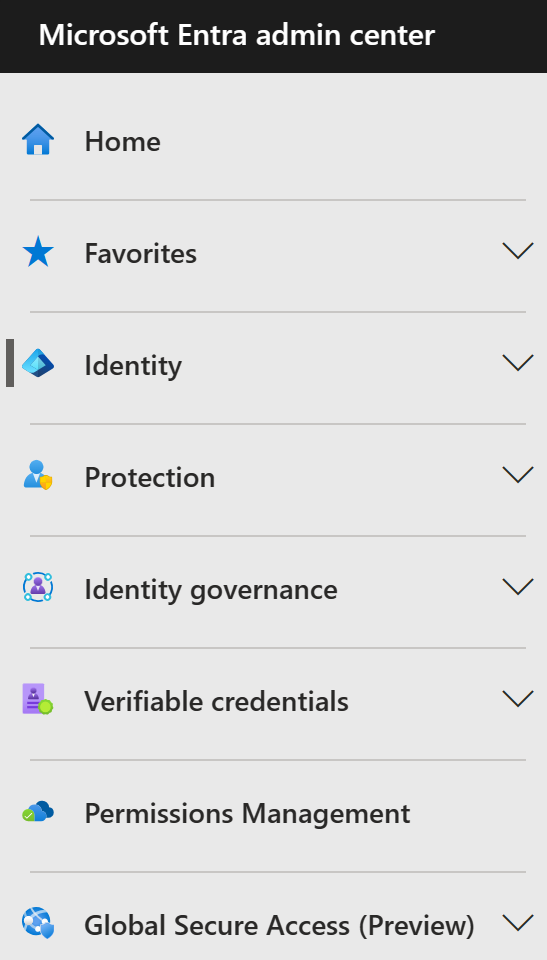
왼쪽 창의 관리 섹션에서 속성을 선택합니다.
이름 상자에서 테넌트 이름을 변경합니다. 예를 들어 Contoso 마케팅 회사를 Contoso Marketing Company 2로 변경할 수 있습니다.
저장을 선택하여 테넌트 속성을 업데이트합니다.
테넌트와 연결된 국가/지역 찾기
Microsoft Entra ID 화면의 관리 섹션에서 속성을 선택합니다.
테넌트 속성에서 국가/지역을 찾고 정보를 검토합니다.
중요
테넌트가 생성되면 국가/지역은 해당 시간으로 지정됩니다. 이 설정은 나중에 변경할 수 없습니다.
테넌트와 연결된 위치 찾기
국가/지역이 Microsoft Entra ID 속성 대화 상자에 있는 것처럼 위치 정보도 있습니다.
속성 화면의 테넌트 속성에서 위치를 찾고 정보를 검토합니다.
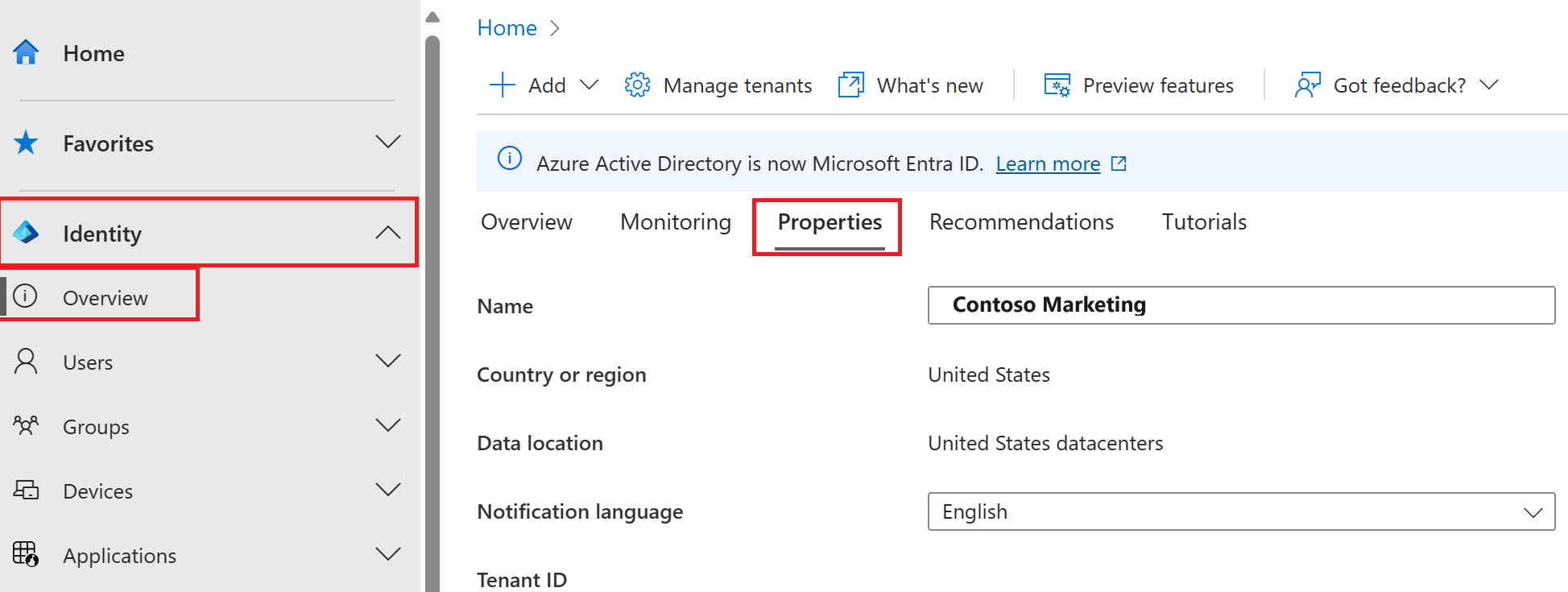
테넌트 ID 찾기
Azure 구독은 Microsoft Entra ID와 트러스트 관계가 있습니다. Microsoft Entra ID는 구독에 대한 사용자, 서비스, 디바이스를 인증하는 데 신뢰할 수 있습니다. 각 구독에는 연결된 테넌트 ID가 있으며, 구독에 대한 테넌트 ID를 찾을 수 있는 몇 가지 방법이 있습니다.
Microsoft Entra ID 화면의 관리 섹션에서 속성을 선택합니다.
테넌트 속성에서 테넌트 ID를 찾습니다. 테넌트 ID는 고유한 테넌트 식별자입니다.

기술 담당자를 변경하고 개인 정보, 전역 개인 정보 보호 연락처, 개인정보처리방침 URL을 추가합니다.
전역 개인 정보 보호 연락처와 조직의 개인정보처리방침을 모두 추가하는 것이 좋습니다. 그러면 내부 직원과 외부 게스트가 정책을 검토할 수 있습니다. 개인정보처리방침이 고유하게 생성되고 각 비즈니스에 맞게 조정되기 때문에 도움말은 변호사에게 문의하는 것이 좋습니다.
참고
개인 데이터 보기 또는 삭제에 대한 자세한 내용은 Azure 데이터 주체 요청을 참조하세요. 자세한 내용은 Service Trust Portal을 참조하세요.
Microsoft Entra ID의 속성 영역에 조직의 개인 정보를 추가합니다. 속성 영역에 액세스하고 개인 정보를 추가하려면:
Microsoft Entra ID 화면의 관리 섹션에서 속성을 선택합니다.
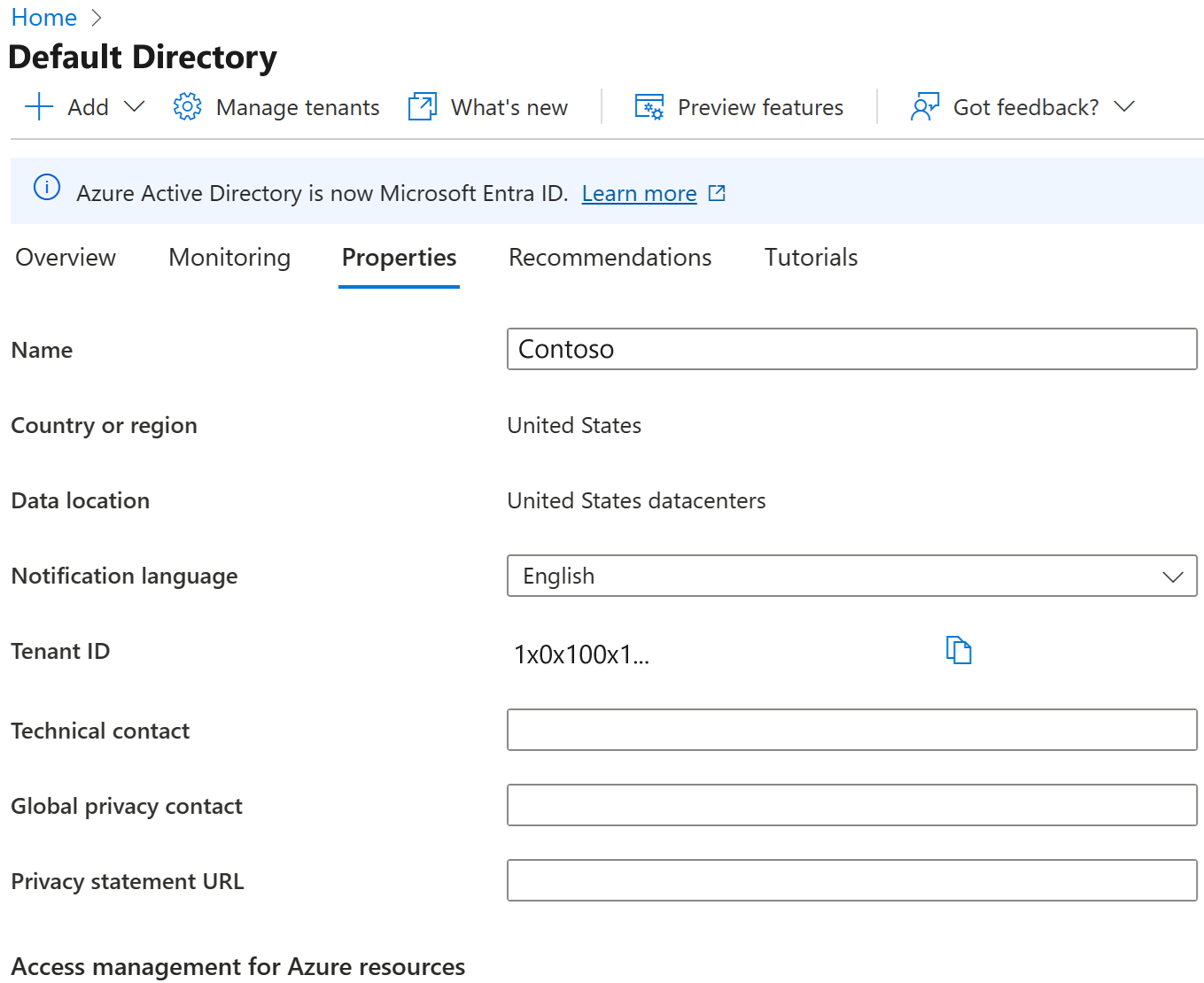
직원의 개인 정보를 추가합니다.
기술 담당자. 조직 내에서 기술 담당자에게 문의하기 위해 사용자의 이메일 주소를 입력합니다.
전역 개인 정보 보호 연락처. 개인 데이터 개인 정보에 대한 질문을 문의하기 위해 사용자의 이메일 주소를 입력합니다. 이 사용자는 데이터 위반이 발생하는 경우 Microsoft에서 연락할 사람이기도 합니다. 여기에 나열된 사용자가 없는 경우 Microsoft에서는 전역 관리자에게 연락합니다.
개인정보처리방침 URL. 조직이 내부 및 외부 게스트의 데이터 개인 정보를 모두 처리하는 방법을 설명하는 조직의 문서에 대한 링크를 입력합니다.

저장을 선택합니다.